开启笔记本电脑wifi方法
- 格式:doc
- 大小:347.00 KB
- 文档页数:4

电脑怎么开启无线功能
电脑开启无线功能的步骤如下:
1. 确认电脑是否具有无线网卡:首先,要确保电脑已经配备了无线网卡,一般情况下,笔记本电脑自带无线网卡,而台式机则需要购买一块无线网卡插入主板的PCI插槽中。
2. 打开无线设置:在电脑的操作系统中,点击左下角的“开始”按钮,然后选择“设置”选项。
3. 进入网络和互联网设置:在“设置”窗口中,点击“网络和互联网”选项。
4. 打开无线设置:在“网络和互联网”窗口中,点击左侧菜单栏中的“Wi-Fi”选项。
5. 打开无线功能开关:在“Wi-Fi”选项中,找到“Wi-Fi”开关,并将其开关状态切换到“开启”的位置。
如果开关是灰色的,表示无线功能已经开启。
6. 连接无线网络:一旦无线功能开启,就会显示附近的无线网络列表。
点击所需的无线网络名称,并输入无线网络的密码(如果有的话)。
7. 确认连接状态:连接成功后,电脑屏幕右下角会显示一个Wi-Fi图标,表示无线网络已连接成功。
需要注意的是,不同操作系统的界面和操作可能会有所不同,以上步骤是以Windows操作系统为例。
如果使用的是其他操作系统,可根据具体情况进行相应操作。
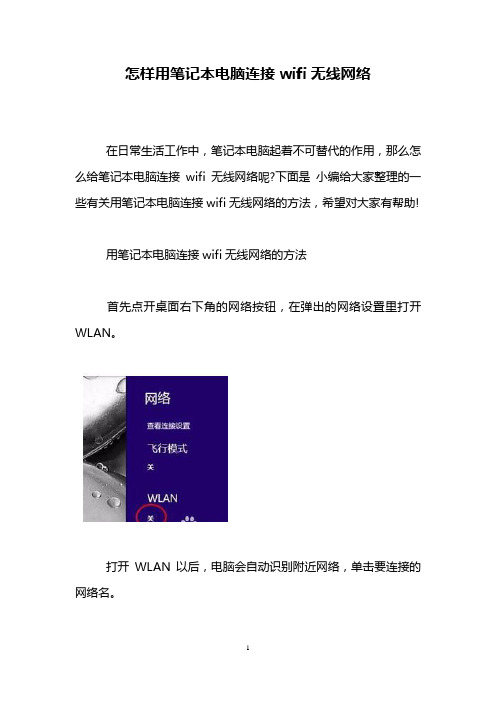
怎样用笔记本电脑连接wifi无线网络
在日常生活工作中,笔记本电脑起着不可替代的作用,那么怎么给笔记本电脑连接wifi无线网络呢?下面是小编给大家整理的一些有关用笔记本电脑连接wifi无线网络的方法,希望对大家有帮助!
用笔记本电脑连接wifi无线网络的方法
首先点开桌面右下角的网络按钮,在弹出的网络设置里打开WLAN。
打开WLAN以后,电脑会自动识别附近网络,单击要连接的网络名。
在新弹出的下拉菜单中,选择下次是否自动连接,选好后点击"连接"。
输入网络的安全密钥,核对无误后点击“下一步”。
阅读新弹出的对话框,根据实际情况选择,这里选“确定”。
如下图所示,网络情况显示已连接,网络设置完成。
END
看了“怎样用笔记本电脑连接wifi无线网络”的人还看了
1.笔记本如何连接wifi
2.笔记本怎么连接无线WiFi
3.笔记本电脑怎么连接wifi无线网络
4.笔记本电脑怎么连接无线网络。

笔记本网络连接没有wifi选项了在使用笔记本电脑时,有时会遇到网络连接没有WiFi选项的情况,这可能会让用户感到困惑。
WiFi连接是现代生活中至关重要的一部分,因此很重要确保笔记本能够正常连接WiFi。
本文将探讨可能导致笔记本网络连接没有WiFi选项的原因,以及解决这一问题的方法。
可能的原因1.驱动程序问题:笔记本的WiFi功能可能因为驱动程序错误或过时而无法正常工作,导致在网络连接选项中找不到WiFi选项。
2.硬件故障:笔记本的无线网卡可能面临硬件故障,从而无法正常工作,导致WiFi选项消失。
3.网络设置问题:有时候在网络设置方面出现问题,可能会导致WiFi选项消失,例如网络设置中关闭了无线网络。
4.操作系统问题:在操作系统方面出现故障或错误也可能导致笔记本无法正常显示WiFi选项。
解决方法1. 检查驱动程序首先需要检查笔记本的无线网卡驱动程序是否已经正确安装并且是最新版本。
可以访问设备管理器,查看无线网卡的状态,并尝试更新驱动程序。
1.在Windows 系统中,可以按下Win + X组合键,选择“设备管理器”,找到“网络适配器”下的无线网卡,右键单击选择“更新驱动程序”。
2.在 macOS 系统中,可以前往“系统偏好设置” -> “软件更新”来检查是否有任何驱动程序更新。
2. 检查硬件故障如果驱动程序更新后依然无法找到WiFi选项,则可能是硬件故障导致的。
可以尝试重新安装无线网卡或者联系售后服务进行维修。
3. 检查网络设置有时可能是因为网络设置问题导致WiFi选项消失。
可以进入网络设置,确保无线网络选项已经开启。
4. 检查操作系统问题若以上方法无效,可能是因为操作系统出现问题。
可以尝试恢复系统到之前正常工作的状态,或者尝试重装操作系统。
结论网络连接没有WiFi选项也许会给用户带来困扰,但通常这个问题是可以迅速解决的。
通过检查驱动程序、硬件情况、网络设置以及操作系统,可以逐步排查问题所在,并采取相应的解决措施。
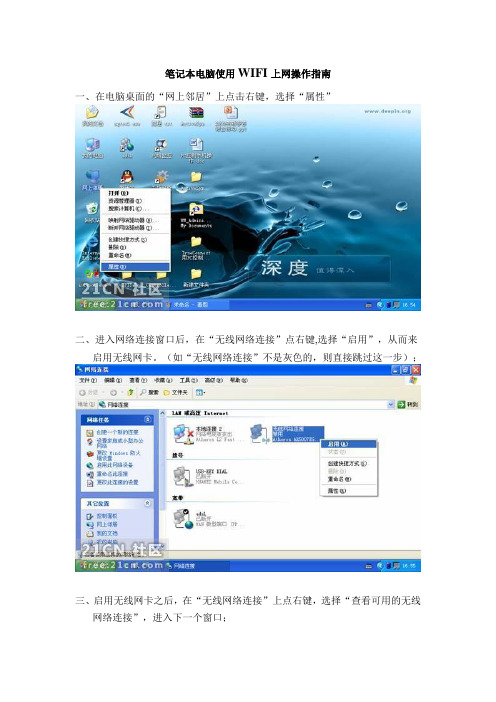
笔记本电脑使用WIFI上网操作指南
一、在电脑桌面的“网上邻居”上点击右键,选择“属性”
二、进入网络连接窗口后,在“无线网络连接”点右键,选择“启用”,从而来
启用无线网卡。
(如“无线网络连接”不是灰色的,则直接跳过这一步);
三、启用无线网卡之后,在“无线网络连接”上点右键,选择“查看可用的无线
网络连接”,进入下一个窗口;
四、在无线网络连接窗口下,我们可以看到,无线网卡已经搜索到了一个名称为
“CTC”的无线网络,右边的绿色竖条表明信号的强弱。
从图上可以看到,这里搜到的信号是满格的。
这时我们可以点击右下角的连接按钮进入下一步;
五、点连接之后,会出现正在连接的图标。
由于我们演示WIFI的AP没有对无
线信道进行加密处理,不用进行验证就可直接连接上。
一些企业单位或者电
信设置的WIFI AP一般都会对使用信道的用户进行身份验证,在此步只需输入正确的用户名或密码即可;
六、连接成功之后,会自动关闭连接窗口。
这时我们可以看到,笔记本电脑已经
成功地与AP握手,无线WIFI网络已经连好。
七、这里关闭无线网络连接窗口,返回网络连接窗口。
这里我们可以看到,在网络连接窗口里,无线网卡已经成功连接到无线网络。
右下角提示的信号非常好,网速可以达到11Mbps.
八、这时可以直接打开IE浏览,进行网络冲浪。

笔记本电脑怎么连接 WiFi 没有无线图标显示电脑的无线连接在日常生活中变得越来越重要。
但是当你想连接 WiFi 时,有时会遇到笔记本电脑没有显示无线图标的情况。
这种情况可能让你感到困惑,但其实有很多种方法可以解决这个问题。
下面我们来看看如何连接 WiFi 而没有无线图标显示:第一步:检查硬件开关有些笔记本电脑会配备一个硬件开关来控制无线功能。
请先检查一下你的笔记本电脑是否开启了无线功能。
通常这个硬件开关位于笔记本电脑的侧面或顶部,看看是否被关闭了。
第二步:使用快捷键很多笔记本电脑都有特定的快捷键来启用或禁用无线功能。
通常是通过按下“Fn”键加上一个对应的功能键(如F2、F3等)来进行控制。
试试使用这些快捷键,看看能否解决无线图标不显示的问题。
第三步:检查设备管理器打开设备管理器,看看无线网卡是否正常工作。
如果没有正常工作,可能是驱动程序出了问题。
你可以尝试更新或重新安装无线网卡的驱动程序,以解决这个问题。
第四步:手动连接 WiFi即使没有无线图标显示,你仍然可以手动连接 WiFi。
在 Windows 系统中,打开“网络和共享中心”,然后选择“设立新的连接”或“设立新网络”。
在这里,你可以手动输入 WiFi 的 SSID 和密码来连接网络。
第五步:重启路由器和笔记本电脑有时候,只需简单地重启路由器和笔记本电脑就可以解决问题。
尝试重新启动这两个设备,然后再次尝试连接 WiFi。
结论在没有无线图标显示的情况下连接 WiFi 可能会让你感到困惑,但其实并不是什么大问题。
通过以上的方法,你应该可以解决这个问题,并顺利连接到你需要的网络。
希望这篇文章对你有所帮助!。

笔记本电脑wifi打不开怎么开启
有时候笔记本一开始没有打开wifi,需要我们动手去打开,但是发现笔记本电脑wifi打不开怎么办?下面店铺教大家笔记本电脑wifi打不开的解决方法,供您参考。
笔记本电脑wifi打不开的解决方法
首先找一找你的笔记本电脑有没有自带的物理按键冠以wifi的,我记得以前的联想g50就有一个物理按键在侧边,一般有图标符号.在键盘上一般会有快捷开启的方式,一般是在f1-f12之中的一个按键上有个wifi信号的图标,我们只需要按住fn然后同时按住有图标的那个键就可以开启了
.如果你的物理按键这些都坏了的话,那就只有用系统的方法来开启了,根据接下来的不走就可以很好地开启
首先我们点击。
我的电脑右键点击。
出现一堆选项,点击属性进入windows属性界面
然后进入了属性界面,在左边有一些选项,点击设备管理器,进入设备管理找到,网络适配器,点开有一大堆,你看看有那个是未打开的状态都把他打开就行了
如果你的电脑是win10,恭喜你中奖了,因为只需要一部就可以了,在你电脑的右下角有个消息图标点开,就可以看到跟手机一样的图标了
如果的的网络适配器里只有一个,那可能是没有驱动。
所以,在网上去下一个,驱动人生这个,网卡版,修复就可以了。
笔记本怎么样连接WiFi
众所周知,笔记本电脑很容易携带,让我们的生活方便了许多,不用局限在办公室办公。
那么笔记本如何连接WiFi呢?下面就让小编教大家笔记本怎么样连接WiFi吧。
笔记本连接WiFi的方法
点击桌面上的“开始”,然后点击控制面板。
点击“网络和Internet”。
点击“网络和共享中心”。
点击“设置新的连接或网络”。
选择“连接到Internet”,然后点击“下一步”。
接下来Win7就会自动搜索附近的WiFi,打开桌面右下角的无线网络的图标,选择你想要连接的WiFi点击“连接”,输入密码就可以连上了,如果该WiFi没有密码直接连接就可以开始上网了。
笔记本怎么样连接WiFi相关文章:
1.刚买的笔记本怎么连接WiFi
2.笔记本电脑怎么连接wifi
3.没网的笔记本怎么使用wifi万能钥匙连接热点
4.笔记本怎样连接无线路由器
5.笔记本电脑如何开启免费wifi
6.笔记本无线网络连接IP地址怎么设置。
笔记本电脑怎么开启免费wifi无线网
推荐文章
怎样利用无线网络免费打电话热度:无线网络拨打免费电话的方法热度:笔记本电脑无线网络经常掉线怎么办热度: win7电脑怎么禁用无线网卡热度: win7无线网络禁用后怎么开启热度:在没有wifi网络的情况下,可以用笔记本电脑开启免费wifi无线网,下面是店铺给大家整理的一些有关笔记本电脑开启免费wifi无线网的方法,希望对大家有帮助!
笔记本电脑开启免费wifi无线网的方法
首先下载一个金山卫士或者360卫士,本教程以360安全卫士为例,逐步介绍一键wifi的使用方法。
那么如果你的电脑已经安装了360安全卫士,请更新到载最新的9.2beta版本,因为一键wifi正是此版本的亮点所在。
确认更新到最新版之后,下面打开主页面。
在页面的右侧有一个功能大全,功能大全右边有蓝色的“更多”二字,点击打开。
点击打开之后的页面分两部分,上半部分为已添加的功能,下半部分为未添加的功能,我们在未添加功能中找到“连我wif i”。
点击“连我wifi”,之后会出现连我wifi的小界面,按照界面上的指示,点击“一键创建无线网络”。
之后电脑就会自动创建无线网络,创建成功后,会自动生成wifi 名称和wifi密码,按照此名称和密码,你的设备就可以连上无线网络了!你也可以修改密码,使用一个你自己比较熟悉的密码亦可。
如果什么时候不想使用了,还可以在这个界面上关闭无线网络。
下次再使用此功能时,你就可以在主页面“功能大全”里直接找到“连我wifi”了,对于在外没有wifi无线网的时候真是个太好不过的功能了。
END。
笔记本电脑网络怎么连接网络1. 介绍在现代社会中,笔记本电脑已经成为人们生活中不可或缺的一部分。
然而,要使笔记本电脑发挥其最大的作用,就需要连接到网络。
本文将介绍如何连接笔记本电脑到网络的方法,以及一些常见的网络连接问题和解决方案。
2. 有线网络连接2.1 使用以太网线连接一种最简单的连接方式是使用以太网线,将笔记本电脑与路由器或者局域网连接起来。
具体步骤如下:1.将一端插入笔记本电脑的网口(通常在侧边或后面)。
2.将另一端插入路由器或交换机的网口。
3.在笔记本电脑上打开网络设置,选择有线连接,启用网卡。
2.2 使用USB有线网卡如果笔记本电脑没有内置网卡或网卡损坏,也可以考虑使用USB有线网卡连接网络。
步骤如下:1.将USB有线网卡插入笔记本电脑的USB接口。
2.安装其驱动程序。
3.配置连接,选择有线连接,启用网卡。
3. 无线网络连接3.1 使用Wi-Fi连接大部分笔记本电脑都配有无线网卡,可以连接Wi-Fi网络。
具体操作方法如下:1.在系统托盘中找到Wi-Fi图标,点开。
2.扫描可用的无线网络。
3.选择要连接的网络并输入密码(如果有)。
3.2 安装Wi-Fi适配器如果笔记本电脑没有内置无线网卡,可以考虑安装Wi-Fi适配器。
步骤如下:1.将适配器插入笔记本电脑的USB接口。
2.安装适配器驱动程序。
3.在系统设置中配置连接,选择无线连接,启用无线网卡。
4. 常见问题与解决方案4.1 无法连接网络•检查网络线或Wi-Fi是否正常工作。
•确保密码输入正确。
•重启路由器或者重启笔记本电脑。
4.2 信号质量差•尽量靠近路由器或者更换更高质量的无线网卡。
•调整路由器天线方向或者更换更好的路由器。
5. 结语通过本文的介绍,我们了解了如何连接笔记本电脑到网络,并解决了一些常见的网络连接问题。
希望这些信息能够帮助您更好地使用笔记本电脑,享受网络带来的便利。
笔记本电脑连接新的无线网络WiFi方法在当今社会,无线网络已经成为我们日常生活中不可或缺的一部分,而笔记本电脑作为我们工作学习的重要工具之一,连接无线网络也是必不可少的操作。
随着网络环境的不断发展和变化,连接新的无线网络WiFi对于许多人来说可能并不那么熟悉,接下来就来了解一下笔记本电脑连接新的无线网络WiFi的方法。
检查网络设备在连接新WiFi网络之前,首先确保你的笔记本电脑的无线网卡正常工作。
打开你的电脑设置,找到网络和互联网选项,查看无线网络连接是否开启,并且没有被禁用。
如果无线网络选择被禁用,点击启用按钮来打开它。
寻找可用的WiFi网络接着,在任务栏的系统托盘中找到无线网络图标,点击它来查找可用的WiFi 网络。
通常会出现一个WiFi网络列表,显示周围的所有可以连接的无线网络。
选择要连接的WiFi网络在WiFi网络列表中,找到你想要连接的新WiFi网络,点击该网络名字进行连接。
如果该WiFi网络是需要密码的,则会出现密码输入框,输入正确的密码进行连接。
连接WiFi网络输入正确的密码后,点击连接按钮,等待片刻,笔记本电脑就会尝试连接到选定的WiFi网络。
连接成功后,系统会显示已连接的WiFi网络名称,并且在系统托盘中显示已连接的WiFi图标。
测试连接连接好WiFi网络后,打开浏览器或者应用来确保网络连接正常。
访问一些网页或者应用商店来验证网络连接是否稳定。
总结通过上述步骤,您可以成功连接笔记本电脑到新的无线网络WiFi中。
在连接网络时应当注意保护个人信息安全,避免连接不安全的网络,同时及时更新密码以保障网络安全。
希望本文能够帮助到您。
打开电脑wifi方法
1、 点开始菜单
2、 在框里输入cmd
3、右键单击cmd,以管理员身份运行
4、在得到的对话框中输入netsh wlan set hosted network ssid=allow ssid=name
key=password后回车(此处以用户名name和密码password为例)
此命令有三个参数,
mode:是否启用虚拟WiFi网卡,改为disallow则为禁用;
ssid:无线网名称,最好用英文(以name为例);
key:无线网密码,八个以上字符(以password为例);
以上三个参数可以单独使用,例如只使用mode=disallow可以直接禁用虚拟
Wifi网卡。
5、右键单击红框的电脑符号,点“打
开网络和共享中心”
6、单击“更改适配器设置”
7、右键单击本地连接,点属性
8、选择“共享”,勾上“允许其他······连接(N)”并选择“无线网络连接2”,
单击确定。(注:设置好后若要更改,或者下图第三部的下拉框无法点开,可以
先把下图第一个勾去掉,单击确定,再设置)
9、开启无线网络,开启方法可参考
http://support.lenovo.com.cn/kb/bd/nb/kqgbwxwk/kqgbwxwk.htm
但一般方法就是Fn键+F5(有的不是F5,是F几看图标)
10、继续在命令框里输入netsh wlan start hostednetwork后回车
把start改为stop即可关闭wifi。
11、(*^__^*) 嘻嘻„„你的wifi就可以打开了。
下次你要打开wifi就直接重复第十步就好了,不需要第四步。如果你要改
用户名或者密码就把第四步、第九步、第十步重复一下就好了。
别人要联接你的wifi,他开启无线(第九步),联接你输入密码就好了。
这样有个好处,就是一个寝室只需要一台电脑开通校园网,其他的电脑直
接暂停账号,联接你的wifi就行,省钱呢。还有在晚上熄灯后,路由器断电了,
也可以用这种方法,省网孔。